Kører macOS på AWS EC2 Instance
For at køre en macOS på AWS EC2 skal du først oprette en ny dedikeret vært til mac-familien og derefter bruge denne værts ID til at oprette en ny EC2-instans. Så for dette, gå ind i EC2-dashboardet fra AWS-konsollen:

Fra EC2-dashboardet skal du klikke på indstillingen, der siger 'Dedikerede værter':
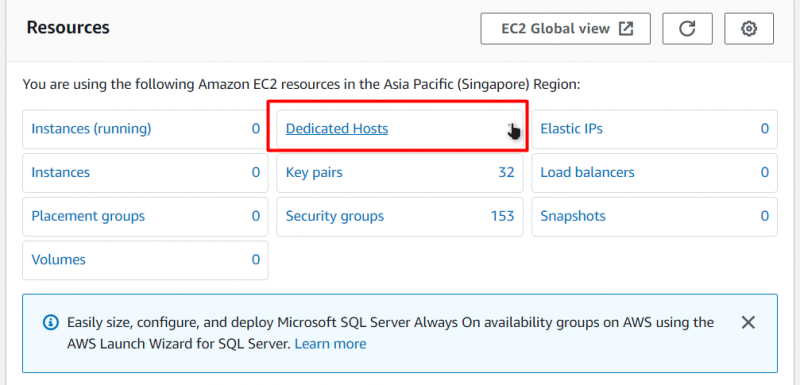
Derefter vil du blive bragt til siden 'Dedikerede værter'. For at oprette en ny dedikeret vært skal du klikke på knappen, der siger 'Tildel dedikeret vært':
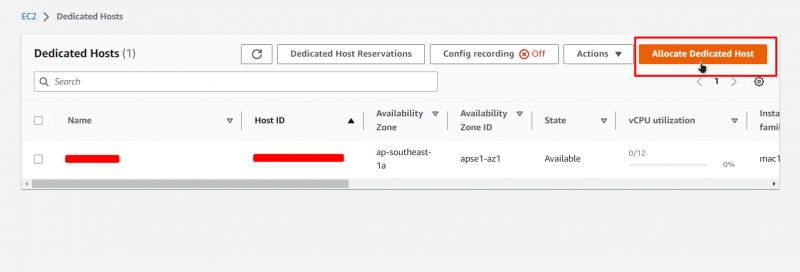
Derefter vil du blive ført til konfigurationssiden for en ny dedikeret vært. Giv din dedikerede vært et navn på denne side:
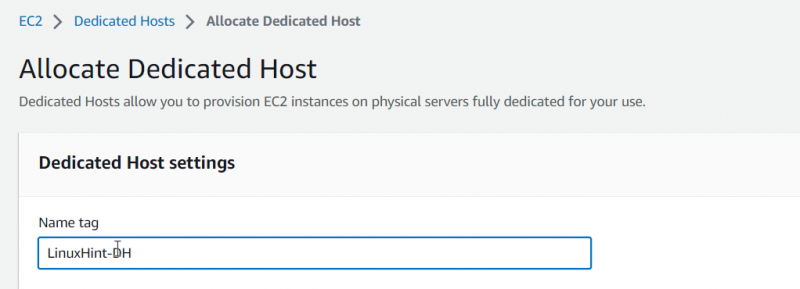
Vælg derefter 'mac1' for familietypen og indstil instanstypen 'mac1.metal':
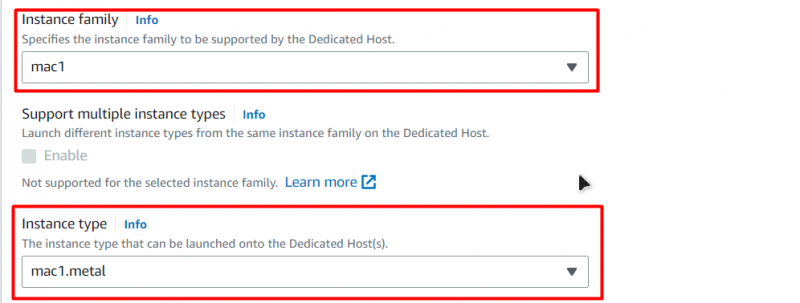
Aktiver derefter indstillingen 'Auto-placering':

Derefter kan du lade alle de andre muligheder være standard, og til sidst skal du blot klikke på knappen 'Tildel' nederst på siden:

Derefter vil du blive dirigeret til siden Dedikerede værter, hvor du kan se den nyoprettede dedikerede vært og dens ID:
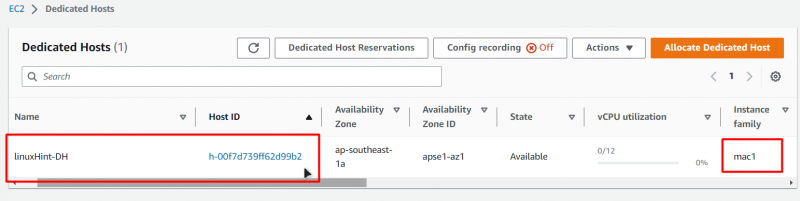
Nu hvor vi har oprettet en dedikeret vært, kan vi gå videre til at oprette EC2-instansen på denne dedikerede vært. Gå over til EC2 Dashboard og klik på fanen 'Forekomster' fra navigationspanelet i venstre side, og klik derefter på knappen, der siger 'Start forekomst':
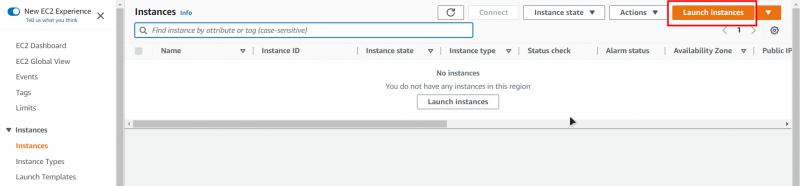
Derefter vil du blive bragt til EC2 oprettelsesguiden, hvorfra giv din VM et navn:
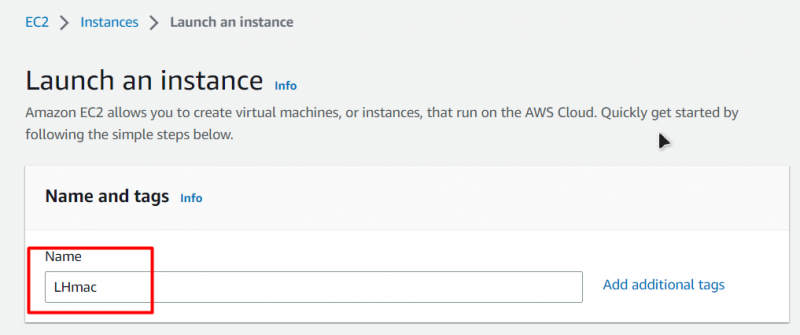
Derefter, for AMI (Amazon Machine Image), fra fanen Hurtig start skal du blot vælge 'macOS' og derefter vælge den version af macOS, du vil implementere, og arkitekturen:
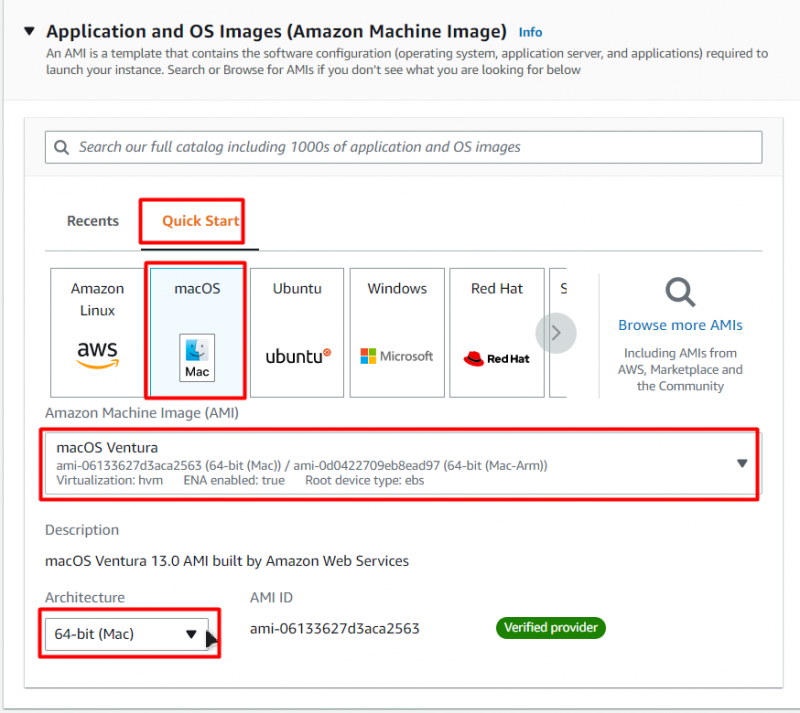
Indstil derefter instanstypen til det, du havde indstillet i oprettelsen af den dedikerede vært (mac1.metal):
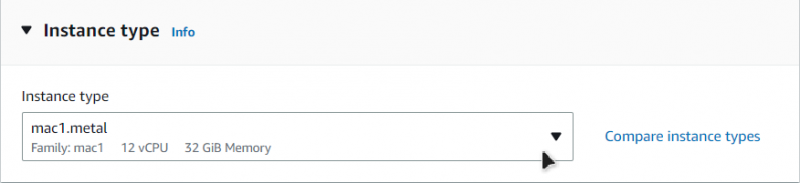
Vælg derefter et nøglepar eller opret et nyt:
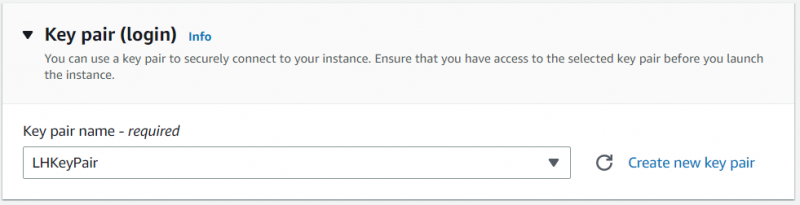
Dette er nøgleparret, som du vil bruge til at oprette forbindelse til din macOS EC2-instans. Derefter skal du kun ændre én ting fra denne konfigurationsside: 'lejemål'. Indstil lejemålet lig med 'Dedikeret vært':

Derefter skal du 'Målret vært efter' til 'Værts-id' og derefter 'Lejeværts-id' til id'et for den vært, du har oprettet:
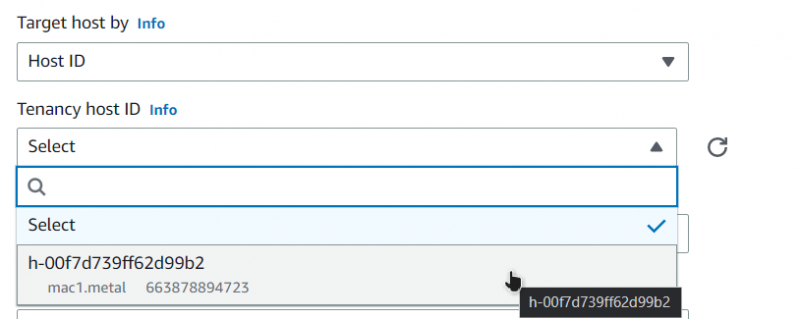
Derefter skal du blot klikke på knappen nederst til højre, der siger 'Launch Instance':
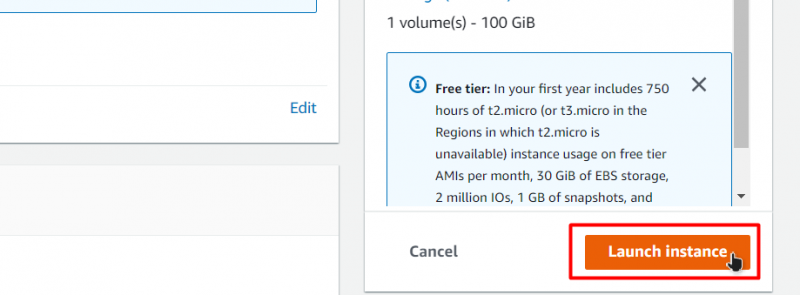
Vent derefter på, at lanceringsprocessen er fuldført:

Når instansen er blevet lanceret med succes, kan du se den under EC2-listen på EC2-instansens dashboard:

For at oprette forbindelse til denne EC2-instans skal du højreklikke på den og gå over til forbindelsessiden:

Fra denne side skal du finde den sidste kommando under fanen SSH Client og kopiere den:
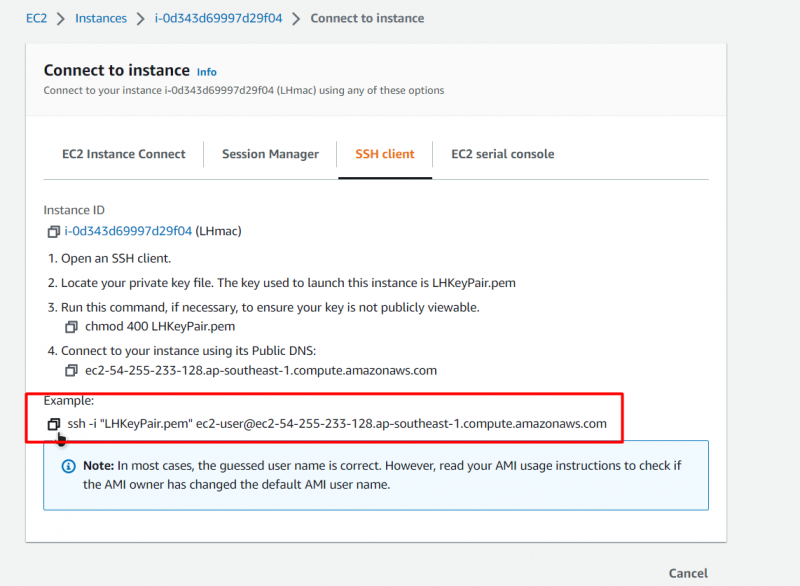
Åbn en kommandoprompt eller en PowerShell, indsæt kommandoen og erstat nøgleparrets sti for stien, hvor du har placeret dit nøglepar:
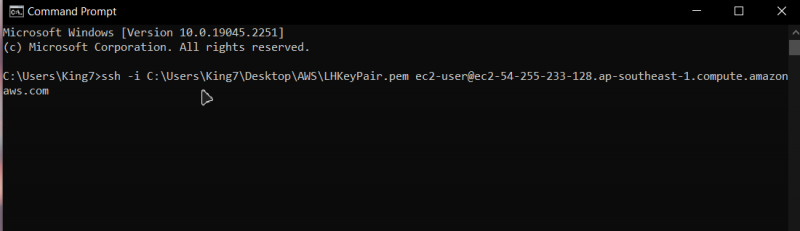
Tryk derefter på enter og skriv 'ja' for at bekræfte og tryk på enter igen:

Derefter bliver du forbundet til din macOS EC2-instans:

Det er det for dette indlæg.
Konklusion
Du kan nemt oprette AWS EC2 VM-instansen, der kører en macOS, og til det skal du blot først oprette en dedikeret vært. Og start derefter macOS EC2-forekomsten på den vært, og når først startprocessen er færdig, skal du blot oprette forbindelse til den forekomst. Dette indlæg lærte dig, hvordan du kører macOS på AWS EC2 Instance.